La verdad no recuerdo desde cuando tengo una cuenta de Gmail. En aquellos días tenías que recibir una invitación para poder tener una. Era un servicio nuevo cuya principal novedad era que ofrecía 1 GB de almacenamiento que para la época era una enormidad de espacio.
Pero los años pasan, el correo se acumula y llega un momento en que ese espacio se acaba. Actualmente Google ofrece 15 GB de almacenamiento que comparte con Google Drive, Gmail y Google Photos.
Una vez participé en algo y me regalaron 2 GB adicionales ¡Yeeeeeeeei!
Pero si estas llegando al límite de almacenamiento como yo, es normal que te llegue un correo de advertencia.

Viendo un twitt de Miguel Barajas @gnuowned donde hizo una excelente recomendación para eliminar masivamente correos electrónicos.
¡El tip es tan bueno que mereció apareció en Pictoline!
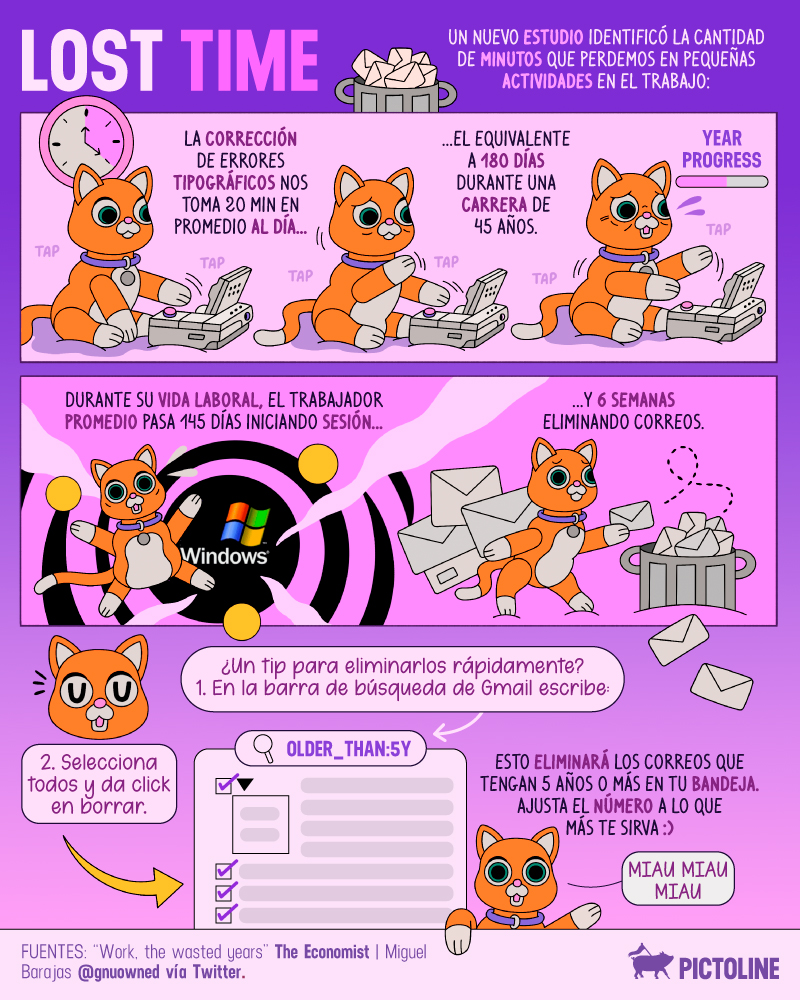
Y la verdad es muy sencillo. Se trata de hacer búsquedas especiales con una selección masiva de correos.
¡Manos a la obra!
Búsqueda, selección y eliminación.
Primero haremos una búsqueda con cualquiera de las siguientes instrucciones:
older_than:10yQue buscará todos los correos con más de 10 años de antigüedad.
Hay otras opciones para esta consulta, por ejemplo como buscar los correos de mayor tamaño:
larger_than:5MB O hacer una combinación, como buscar correos que tengan más de 10 años y que tengan un espacio mayor a 5 MB.
older_than:10y AND larger_than:5MBNoten que el operador lógico AND está en mayúsculas. Si tienen curiosidad, hay una buena cantidad de Operadores de búsqueda para Gmail.

Ahora seguimos con la selección.
Hacemos clic en el cuadro de selección que está en la esquina superior izquierda. Con eso se seleccionan todos los correos que aparecen en la pantalla.
Para hacer una selección más amplia hay que hacer clic en donde dice: Seleccionar todas las conversaciones que coincidan con esta búsqueda.

Usted decide si quiere ir revisando correo por correo o eliminar todo de un jalón.
Ya solo le falta presionar el botón de la Papelera y … ¡Casi listo!
Aún no recuperamos el espacio. Los archivos eliminados se moverán a la Papelera y se eliminarán automáticamente después de 30 días. O si lo prefiere, la puede vaciar manualmente.
Yo digo que si no has visto un correo de hace 15 años es que no lo necesitas. La otra opción es comprarle espacio a Google. Dicen comprar, pero más bien es una renta.
Espero que este consejo les sea de utilidad ¡Hasta la próxima!

Excelente consejo me has ahorrado horas de busqueda de correos para eliminar en gmail, y si todavia me acuerdo cuando las cuentas eran de 1 GB eran unos moustros sobre las cuentas de hotmail.
Uyyyyyyy Hotmail ofrecía 2MB al comienzo y con eso resolviamos un montón de cosas.
Saludos y gracias por comentar 🙂
Gracias por tus aportes, cuando retomas de nuevo lo de los celulares y lo del tema de la barberia se me hace muy interesantes😎
Hola José, pues lo que pasa es que los celulares los cuido bastante. Entonces me duran mucho, así que no he tenido modelos nuevos para reseñar.
El tema de la barbería es muy interesante. Pero creo que llegué a un nivel en el que me siento muy cómodo. Hace más de 5 años que no compro una desechable y aún tengo productos de mi BUUM por el afeitado. Tomé la decisión de no comprar nada nuevo hasta terminarme lo que ya tengo.
Además me di cuenta que mucho de lo que hay en la industria es de, perdón por la palabra, es para hacerle al “mamador”. Yo con una shavette, una hoja de afeitar dorco, una brocha omega y un after shave BRUT soy muy feliz. Así que me alejé de los grupos que insisten en que si tienes un jabón Tabac o de artesano de edición limitada es lo mejor.
Y para colmo me dejé la barba jajajajaja.
Si quieres, esos temas los discuto un poco más en twitter @LinuxmanR4 o si tienes alguna duda en particular. Puedes poner un comentario en algún artículo de esta página relacionado y con mucho gusto te respondo (hasta donde se claro).
¡Saludos!